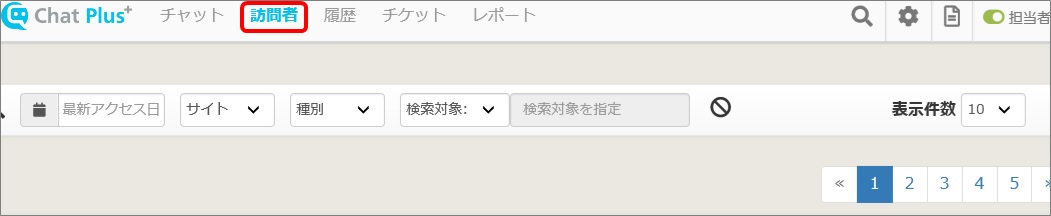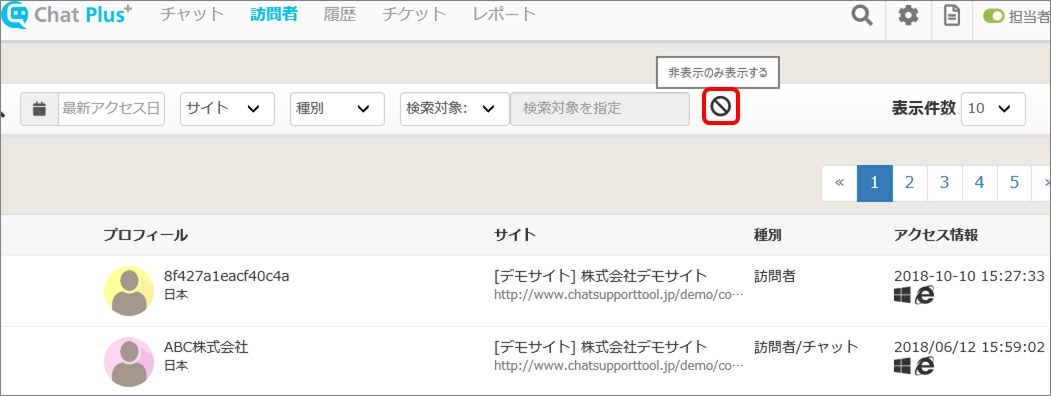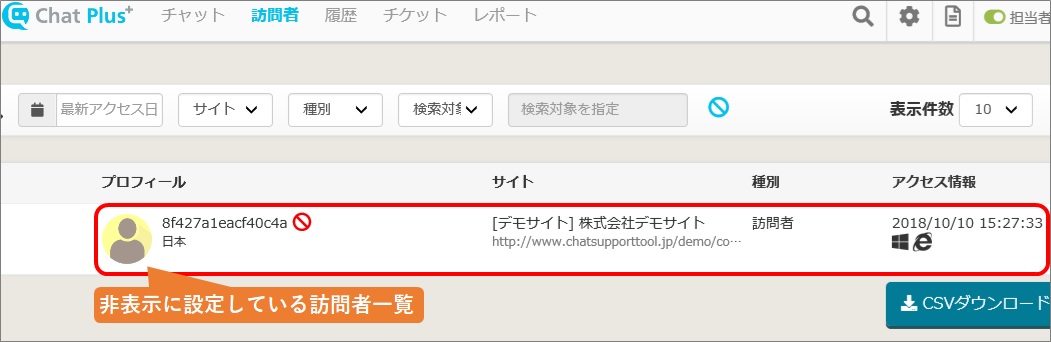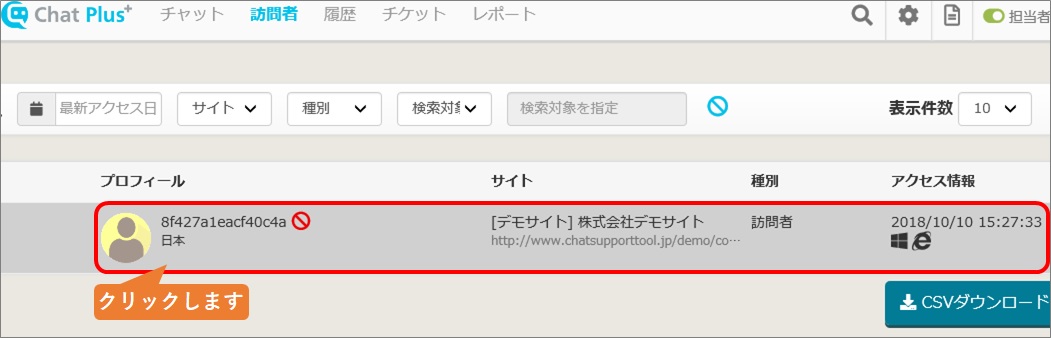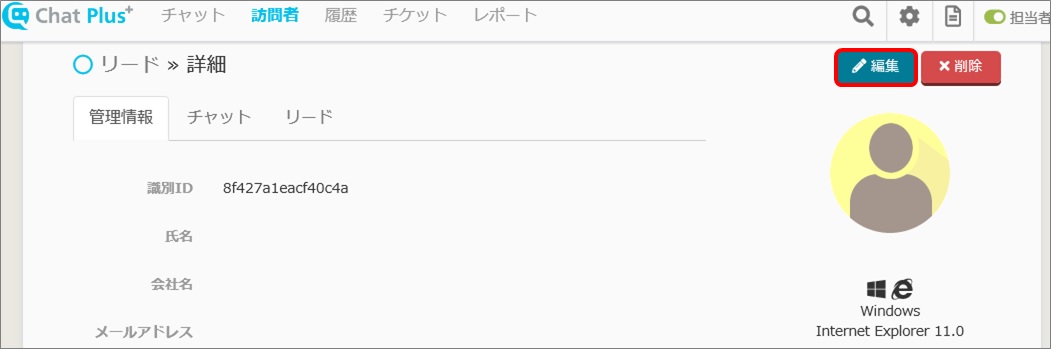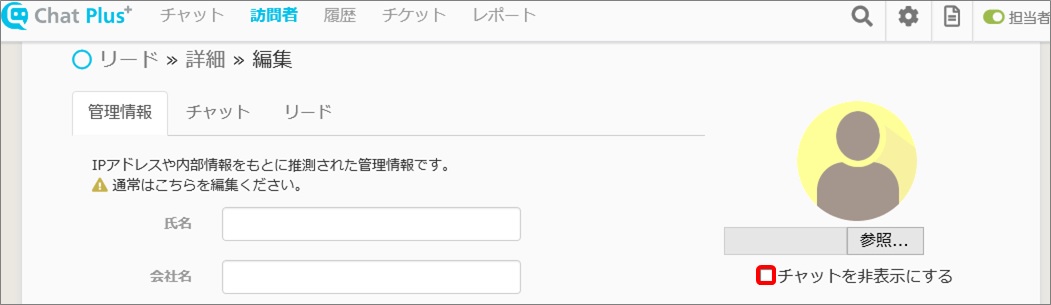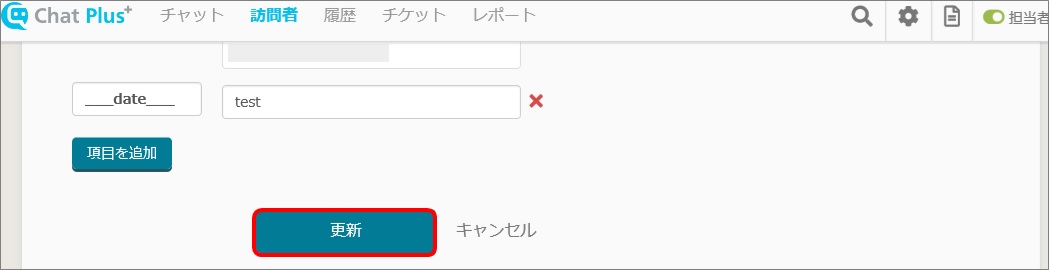1.別ブラウザで確認する
別ブラウザを立ち上げて、チャットが表示されないページにアクセスします。 別ブラウザでもチャットが表示されない場合は、「2.デモページで確認する」に進みます。 別ブラウザでチャットが表示される場合は、以下のステップに進みます。
特定訪問者非表示を確認する
(1) 管理画面上部より「訪問者」をクリックします。
(2) 画面右上の「侵入禁止マーク」をクリックします。
(3) 非表示に設定している訪問者の一覧が表示されます。お客様ご自身が登録されていないかご確認ください。
お客様ご自身が登録されていた場合
以下の手順で登録を解除します。
(1) 非表示設定を解除したい訪問者をクリックします。
(2)「編集」ボタンをクリックします。
(3) アイコン画像下「チャットを非表示にする」をクリックして、チェックが外れた状態にします。
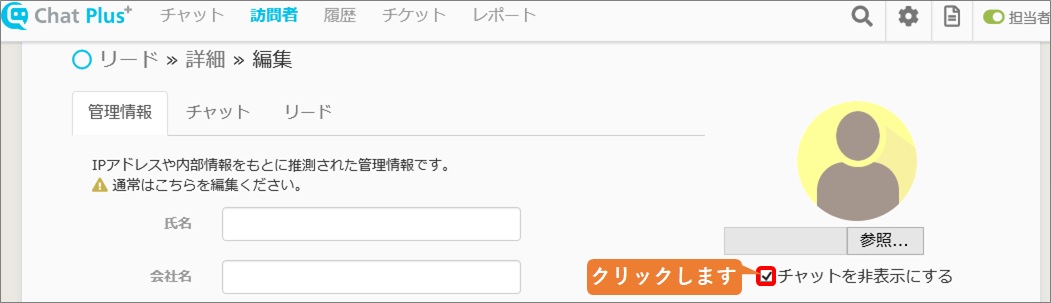
(4)「更新」ボタンをクリックします。
お客様ご自身が登録されていなかった場合
「一定時間チャットを表示しない」にチェックをいれた状態で、チャットを終了してしまったことが原因と考えられます。 しばらくの間、別のブラウザをお使いいただくか、ブラウザのクッキーを削除することで表示させることができます。各ブラウザのクッキー削除方法に関しましては、以下のページをご確認ください。
■Google Chorome
https://support.google.com/chrome/answer/95647?co=GENIE.Platform%3DDesktop&hl=ja
■Internet Explorer
https://support.microsoft.com/ja-jp/help/17442/windows-internet-explorer-delete-manage-cookies
■Firefox
https://support.mozilla.org/ja/kb/delete-cookies-remove-info-websites-stored
■Safari
https://support.apple.com/ja-jp/guide/safari/sfri11471/mac
なお、非表示の時間については、「管理画面>チャット>メニュー>終了タブ」の詳細設定よりご確認、ご変更いただけます。